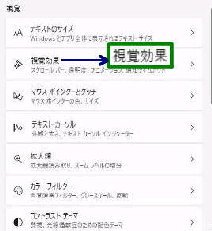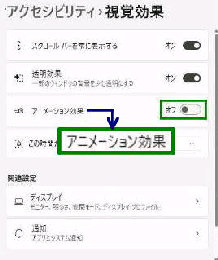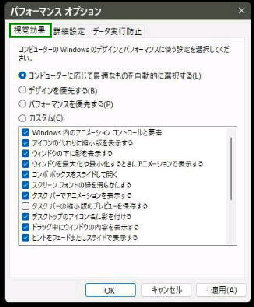● アニメーション効果を無効にする
「視覚効果」 設定画面です。
「アニメーション効果」 右側のスイッチを
オフ にしてください。
設定 → 「アクセシビリティ」 設定画面を
表示して 「視覚」 項目の 「視覚効果」 を
選択してください。
アニメーション効果はスタートメニューの
開閉時や、ウィンドウを開いたり、最小化
するときなど広範囲に適用されています。
《 Windows 11 バージョン22H2 画面 》
これで、「アニメーション効果」 が無効に
なりました。元に戻す場合は、スイッチを
オン にします。
《視覚効果》
スクロール バー、透明度、アニメーション
通知タイムアウト
「アニメーション効果」 は 「設定」 アプリ
で無効にすることができます。
視覚効果のきめ細かい設定が必要な場合は
システムの詳細設定 「パフォーマンスオプション」
画面で設定することができます。
(1) 「システムのプロパティ」 の 「詳細設定」
タブを開く
(2) 「パフォーマンス」 の 「設定」 ボタンを押す
(3) 「パフォーマンスオプション」 が表示される
ので 「視覚効果」 タブを開く